Linux-Distributionen, sowohl auf Benutzer- als auch auf Organisationsebene, wurden entwickelt, um dem Benutzer die Möglichkeit zu geben, alle Funktionen und Features optimal zu nutzen. Bekanntermaßen besteht einer der großen Vorteile von Linux-Umgebungen in der Vielseitigkeit der Installation neuer Anwendungen. und dies wird dank des Paketmanagers erreicht .
Der Paketmanager, der für die Installation, Konfiguration und Deinstallation dieser Anwendungen verantwortlich ist, aber das Problem liegt darin, dass wir eine Distribution verwenden, von der wir nicht wissen, was Ihr Paketmanager ist dass derselbe Package Manager nicht derselbe ist wie Fedora Manager als CentOS oder Ubuntu .
Um diese Situation zu lösen, gibt es ein Tool namens Sysget. Daher erklärt TechnoWikis, was es ist und wie es zur besseren Kontrolle von Linux-Paketen verwendet wird.
Sysget ist ein Skript, das für Paketmanager erstellt wurde und in C ++ geschrieben ist. Der Quellcode ist kostenlos auf GitHub verfügbar.
- apt-get (Debian)
- xbps (nichtig)
- DNF (Fedora)
- yum (Enterprise Linux / Legacy Fedora)
- Zypper (OpenSUSE)
- eopkg (Solus)
- Pacman (Arch)
- auftauchen (Gentoo)
- pkg (FreeBSD)
- Chromebräu (ChromeOS)
- Homebrew (Mac OS)
- nix (Nix OS)
- schnappen (Independent)
- npm (Javascript, Global)
- Pakete installieren
- Pakete entfernen
- Löschen Sie verwaiste Dateien
- Entfernen Sie den Paketmanager-Cache
- Datenbank aktualisieren
- Pakete suchen
- Aktualisieren Sie ein bestimmtes Paket
1. Wie installiere ich Sysget unter Linux?
Um den Sysget-Installationsprozess auszuführen, führen wir die folgenden Befehle aus:
sudo wget -O / usr / local / bin / sysget https://github.com/emilengler/sysget/releases/download/v1.2.1/sysget
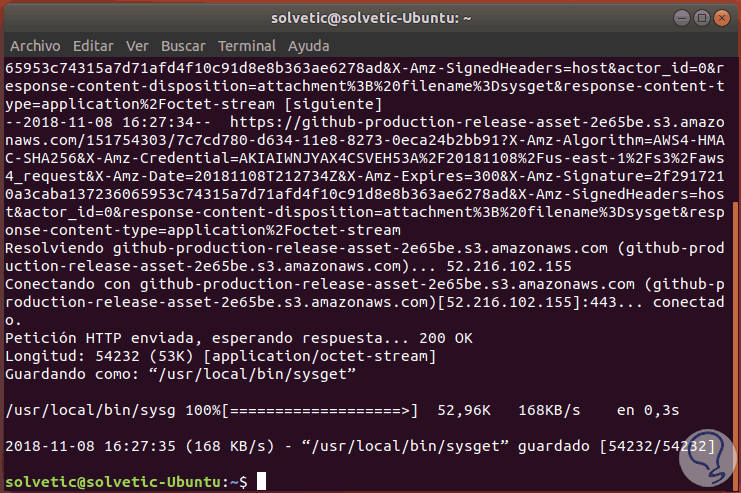
Nach diesem Befehl führen wir die folgenden Befehle aus:
sudo mkdir -p / usr / local / share / sysget sudo chmod a + x / usr / local / bin / sysget
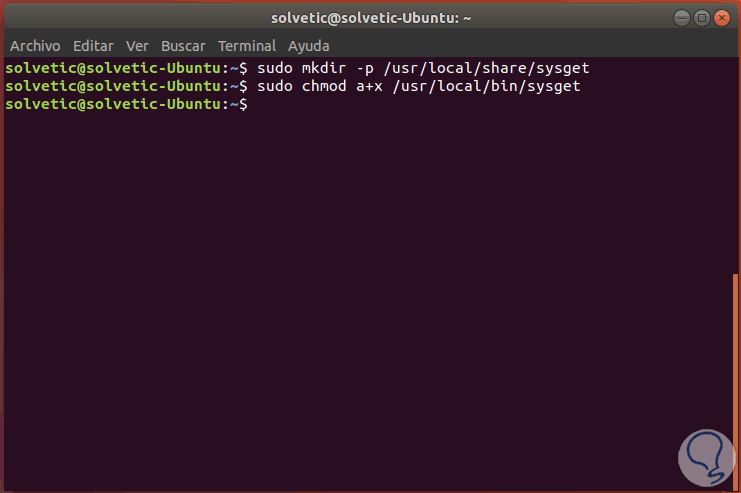
Beim erstmaligen Ausführen von Sysget wird der Systemadministrator des verwendeten Systems angezeigt und es wird eine Liste der verfügbaren Manager angezeigt. Dort wählen wir den Manager aus, der sich besser an die verwendete Distribution anpasst. Dazu führen wir Folgendes aus:
sudo sysget
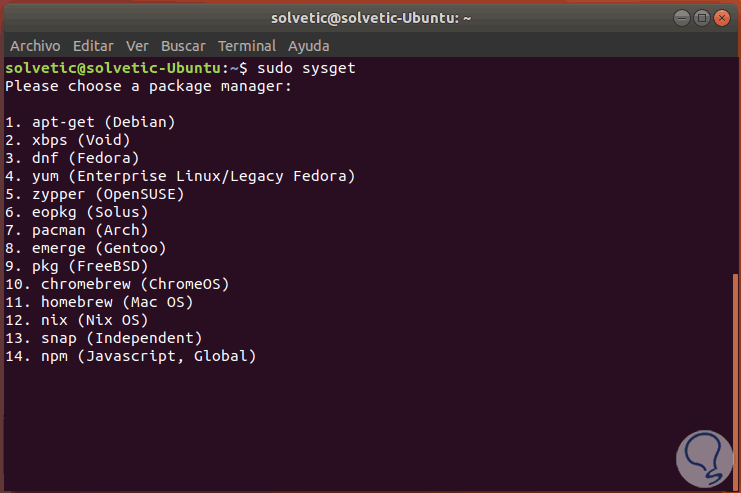
Dort geben wir die gewünschte Nummer ein und drücken die Eingabetaste oder wir können das gewünschte Paket zuweisen, indem wir die folgende Syntax ausführen:
sudo sysget set "package"
2. So verwenden Sie Sysget unter Linux
Einmal installiert, können wir folgende Funktionen nutzen:
Um ein Paket zu installieren, führen wir die folgende Syntax aus:
sudo sysget install <Paketname>
Zum Beispiel können wir Folgendes ausführen:
sudo sysget installiert Emacs
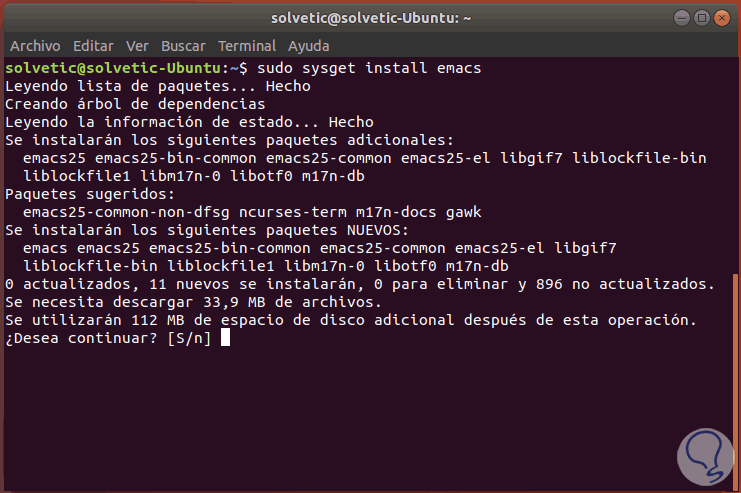
Dort geben wir den Buchstaben S ein, um mit dem Herunterladen und Installieren des ausgewählten Pakets fortzufahren.
Um ein Paket zu eliminieren, führen wir die folgende Syntax aus:
sudo sysget "package" entfernen
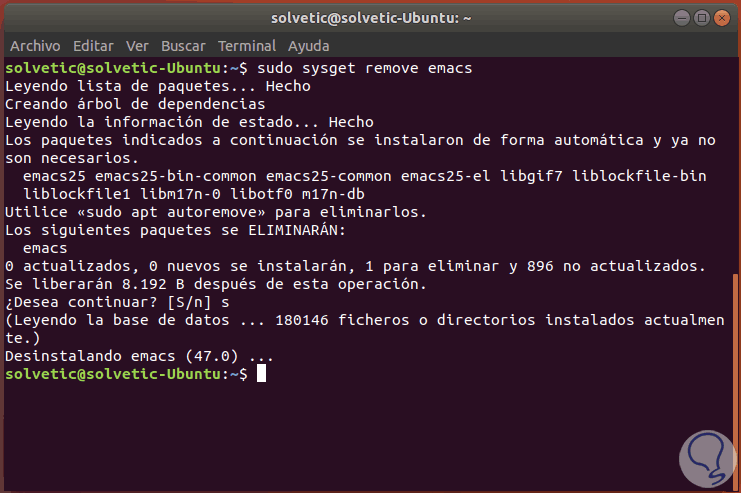
Um ein Update durchzuführen, verwenden wir die folgende Zeile:
sudo sysget update
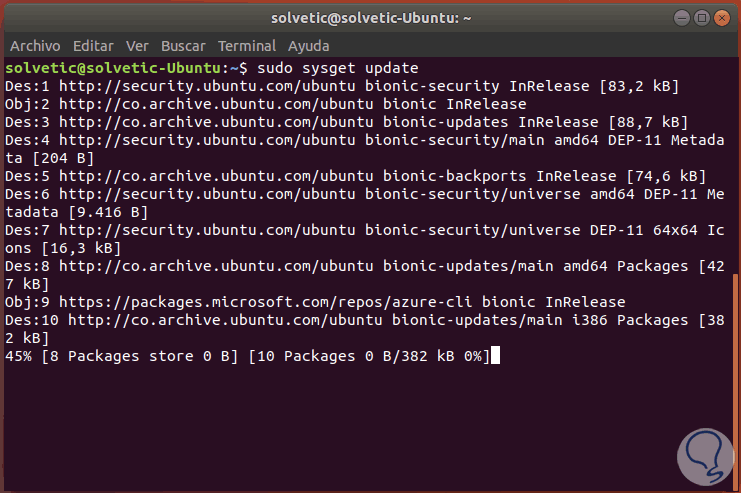
Um das gesamte System zu aktualisieren, führen wir Folgendes aus:
sudo sysget upgrade
Um ein bestimmtes Paket zu aktualisieren, führen wir Folgendes aus:
sudo sysget upgrade <paket>
Wenn wir verwaiste Pakete entfernen möchten, das heißt, sie sind nicht mehr von irgendjemandem abhängig und werden nicht verwendet, führen wir Folgendes aus:
sudo sysget autoremove
Wenn das Ziel darin besteht, den Systemcache zu bereinigen:
sudo sysget sauber
Wenn Sie im Repository nach einem Paket suchen möchten, verwenden Sie optional den Suchparameter sowie den Namen des Pakets.
Auf diese Weise wird Sysget zu einem Verbündeten für den gesamten Paketverwaltungsprozess in den verschiedenen Linux-Distributionen.
